Свойства ресурсов
Свойства ресурса открываются при нажатии на его имя в списке. В зависимости от ваших прав доступа, в этом окне может показываться до трех вкладок:
- Основное;
- Доступ;
- Произвольные поля.
Кроме того, здесь доступна кнопка Восстановить содержимое, которая позволяет восстановить микроэлементы, входящие в ресурс.
Основные свойства
Для работы со вкладкой Основное необходимы следующие права доступа на ресурс:
- Просмотр элемента и его основных свойств — для просмотра вкладки;
- Переименование элемента — для редактирования имени ресурса.
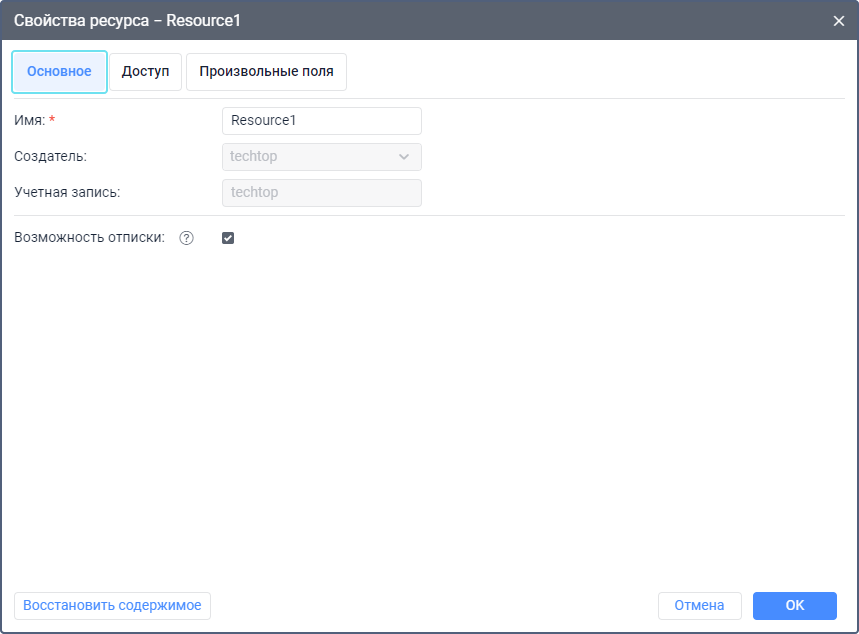
На этой вкладке можно увидеть основные свойства ресурса.
| Свойство | Описание |
|---|---|
| Имя | Имя ресурса. Редактируемое поле. При редактировании имени учитывайте правила ввода данных. |
| Создатель | Пользователь, от имени которого создан ресурс. Для ресурса нельзя изменить создателя. |
| Учетная запись | Имя учетной записи, которой принадлежит ресурс. Нередактируемое поле. |
| Возможность отписки | Опция позволяет управлять электронными письмами, которые отправляются пользователю в следующих случаях:
Опция Возможность отписки распространяется на задания и уведомления, хранящиеся в этом ресурсе. Если опция включена, то пользователь может отписаться от писем, которые отправляются на электронную почту. Для этого ему необходимо перейти по ссылке Отписаться в полученном письме. Если опция выключена, то в письмах нет ссылки и пользователь не может от них отписаться. |
Доступ
Для работы со вкладкой Доступ необходимы следующие права доступа:
- Управление доступом к элементу — на ресурс;
- Управление правами доступа пользователя — на пользователя, которому необходимо предоставить права доступа к ресурсу.
На этой вкладке вы можете видеть и изменять права пользователей на ресурс.
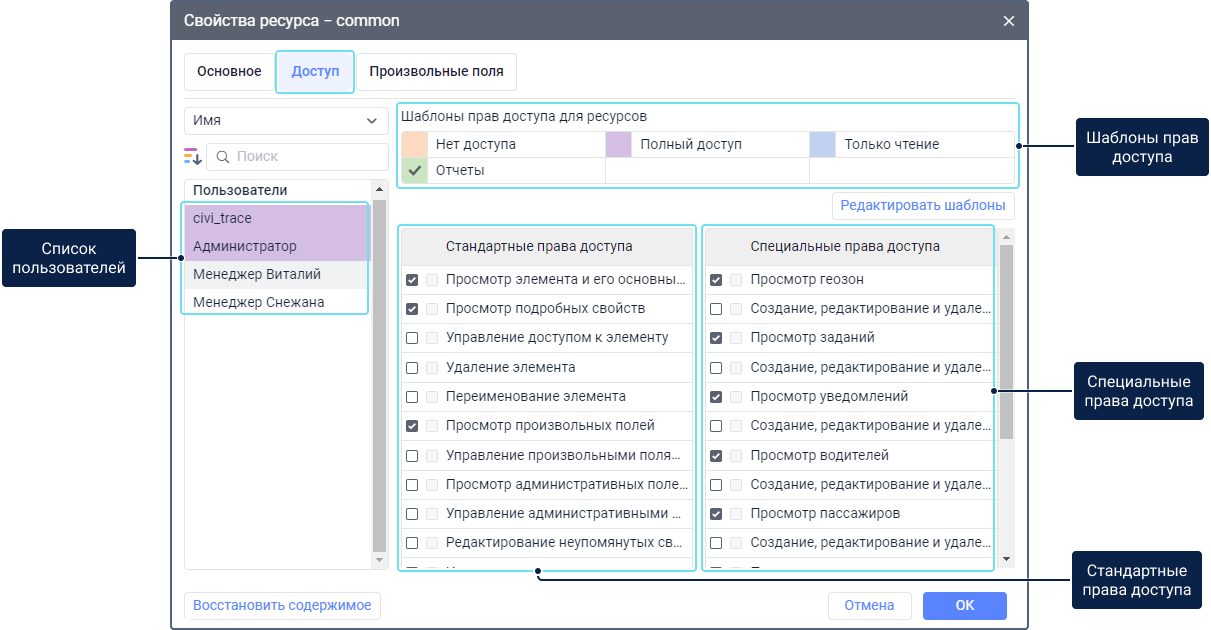
В левой части окна показывается список пользователей, которым можно предоставить права доступа на ресурс. Имена пользователей, которые имеют какие-либо права, выделяются цветным фоном.
В правой части окна показываются права доступа на ресурс, которые можно предоставить пользователю. Права разделены на два типа: стандартные и специальные.
О предоставлении прав доступа читайте здесь.
Произвольные поля
Для работы со вкладкой Произвольные поля необходимы следующие права доступа:
- Просмотр произвольных полей — для просмотра общих произвольных полей;
- Управление произвольными полями — для создания, редактирования и удаления произвольных полей;
- Просмотр административных полей — для просмотра административных полей;
- Управление административными полями — для создания и редактирования административных полей.
- Управление доступом к элементу — для редактирования вкладки.
На этой вкладке можно создать произвольные поля с дополнительной информацией о ресурсе.
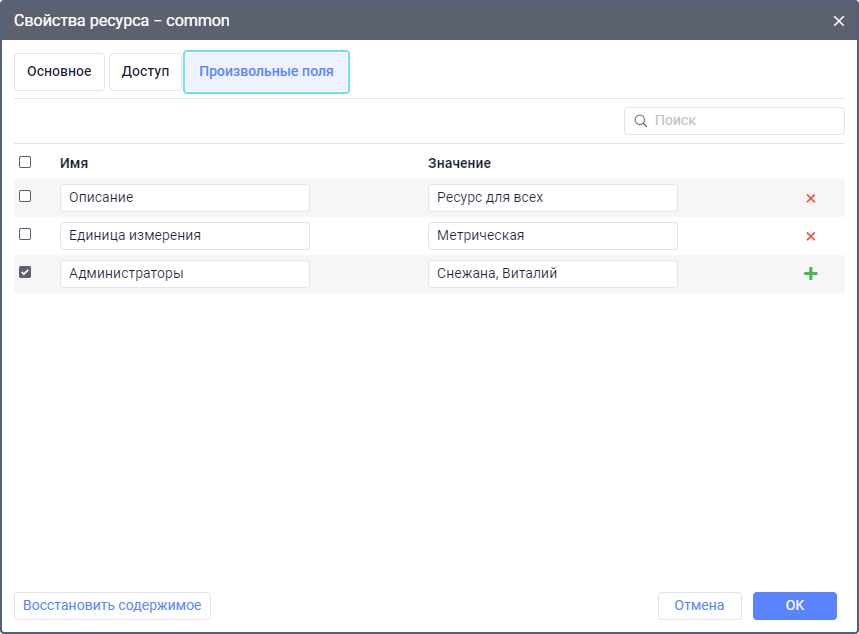
Чтобы создать произвольное поле, заполните поля Имя и Значение и нажмите на иконку  . Поле Значение является необязательным. После сохранения изменений на вкладке все произвольные поля показываются в алфавитном порядке.
. Поле Значение является необязательным. После сохранения изменений на вкладке все произвольные поля показываются в алфавитном порядке.
Чтобы ограничить доступ к произвольным полям, можно сделать их административными — тогда они будут доступны только пользователям с правами Просмотр административных полей и Управление административными полями. Поставьте галочку слева от необходимого поля, чтобы оно стало административным.
Чтобы удалить произвольное поле, щелкните по иконке  напротив него.
напротив него.